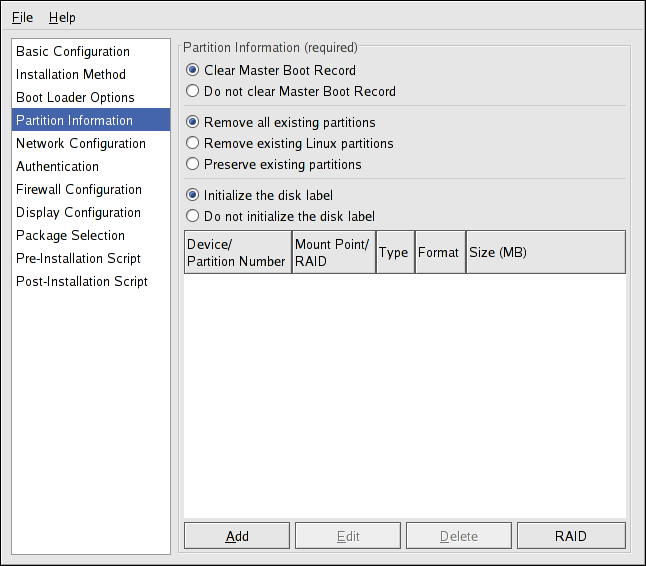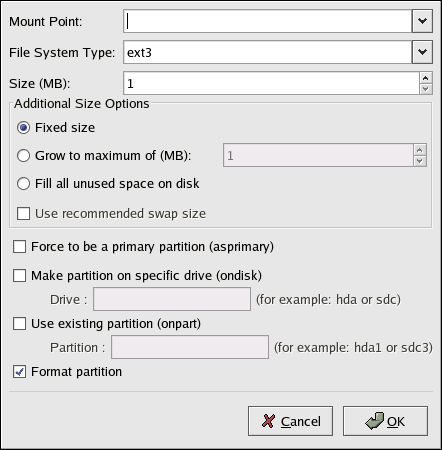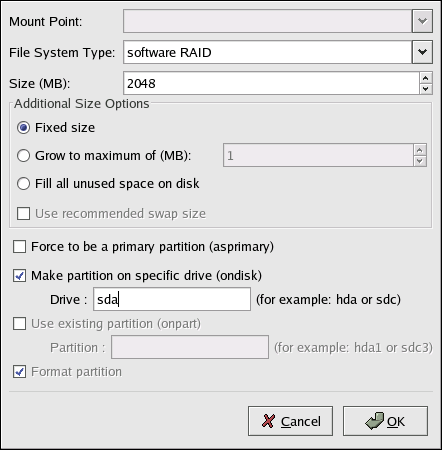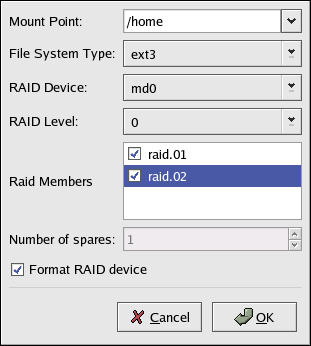2.4. パーティション情報
図2.4 パーティション情報
Master Boot Record(MBR)を消去するかどうかを選択します。既存のパーティションをすべて削除するか、既存の Linux パーティションをすべて削除するか、既存のパーティションを保持します。
システムのアーキテクチャーのデフォルトにディスクラベルを初期化するには(例: x86 の場合は msdos、gp(x86 の場合は gpt )、ブランドの新しいハードドライブにインストールしている場合は、ディスクラベルの初期 化 を選択します。
2.4.1. パーティションの作成
リンクのコピーリンクがクリップボードにコピーされました!
パーティションを作成するには、 ボタンをクリックします。図2.5「パーティションの作成」 に表示される パーティションオプション ウインドウが表示されます。新しいパーティションのマウントポイント、ファイルシステムタイプ、およびパーティションサイズを選択します。必要に応じて、以下から選択することもできます。
- Additional Size Options セクションで、パーティションに固定サイズ、選択したサイズまで設定するか、ハードドライブの残りの領域を埋めるかを選択します。swap をファイルシステムタイプとして選択した場合は、インストールプログラムがサイズを指定するのではなく、推奨されるサイズで swap パーティションを作成するように選択できます。
- パーティションがプライマリーパーティションとして作成されるように強制します。
- 特定のハードドライブにパーティションを作成します。たとえば、最初の IDE ハードディスク(
/dev/hda)のパーティションを作成するには、hdaをドライブとして指定します。ドライブ名に/devを含めないでください。 - 既存のパーティションを使用します。たとえば、最初の IDE ハードディスク(
/dev/hda1)の最初のパーティションにパーティションを作成するには、hda1をパーティションとして指定します。パーティション名に/devを含めないでください。 - パーティションを、選択したファイルシステムタイプとしてフォーマットします。
図2.5 パーティションの作成
既存のパーティションを編集するには、リストからパーティションを選択し、 ボタンをクリックします。選択した パーティションの値を反映している場合を除き、パーティションの追加を選択したときと同じパーティションオプション ウィンドウが表示されます。図2.5「パーティションの作成」パーティションオプションを変更し、 をクリックします。
既存のパーティションを削除するには、一覧からパーティションを選択し、 ボタンをクリックします。
2.4.1.1. ソフトウェア RAID パーティションの作成
リンクのコピーリンクがクリップボードにコピーされました!
ソフトウェア RAID パーティションを作成するには、以下の手順を行います。
- ボタンをクリックします。
- Create a software RAID partition を選択します。
- 前述のようにパーティションを設定します。ただし、ファイルシステムタイプとして Software RAID を選択します。また、パーティションを作成するハードドライブを指定するか、使用する既存のパーティションを指定する必要があります。
図2.6 ソフトウェア RAID パーティションの作成
この手順を繰り返して、RAID 設定に必要なパーティションを多数作成します。すべてのパーティションを RAID パーティションにする必要はありません。
RAID デバイスの形成に必要なすべてのパーティションを作成したら、以下の手順に従います。
- ボタンをクリックします。
- Create a RAID device を選択します。
- マウントポイント、ファイルシステムタイプ、RAID デバイス名、RAID レベル、RAID メンバー、ソフトウェア RAID デバイスの予備数、RAID デバイスをフォーマットするかどうかを選択します。
図2.7 ソフトウェア RAID デバイスの作成
- をクリックして、一覧にデバイスを追加します。